Ako pridať obrázok na pozadí do Kalendára Google
Google Google Kalendár Hrdina / / March 17, 2020
Posledná aktualizácia dňa

Google odstránil funkciu Labs na pridanie obrázkov na pozadí do Kalendára Google, stále však existuje niekoľko kreatívnych trikov, pomocou ktorých môžete pridať obrázok na pozadí do Kalendára Google.
Po celé roky bol proces pridania obrázka na pozadí do Kalendára Google celkom jednoduchý. Spoločnosť Google ponúkala túto funkciu vnútri labs oblasť v nastaveniach Kalendára Google.
Spoločnosť Google túto funkciu odstránila, ale stále existuje niekoľko kreatívnych trikov, pomocou ktorých môžete pridať obrázok na pozadí do Kalendára Google.
Vlastné rozšírenie na pozadí kalendára
Jedným zo spôsobov, ako spoločnosť Google obísť nedostatok funkcie pozadia Kalendára Google, je použitie rozšírenia Chrome (ak používate prehliadač Chrome).
Jeden z nich je výstižne pomenovaný Pozadia vlastného kalendára. Po inštalácii vyberte ikonu v pravom hornom rohu prehliadača Chrome a vyberte položku možnosti.
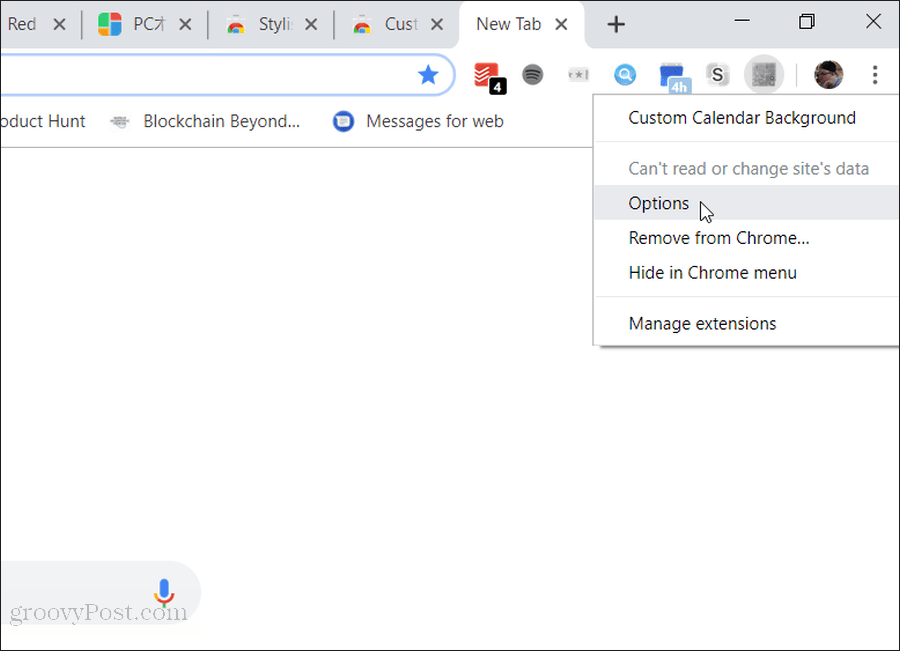
Nastavenia sú jednoduché. Rozšírenie môžete nechať použiť ako pozadie jeden trvalý obrázok alebo ho nastaviť tak, aby používal každý mesiac iný obrázok.
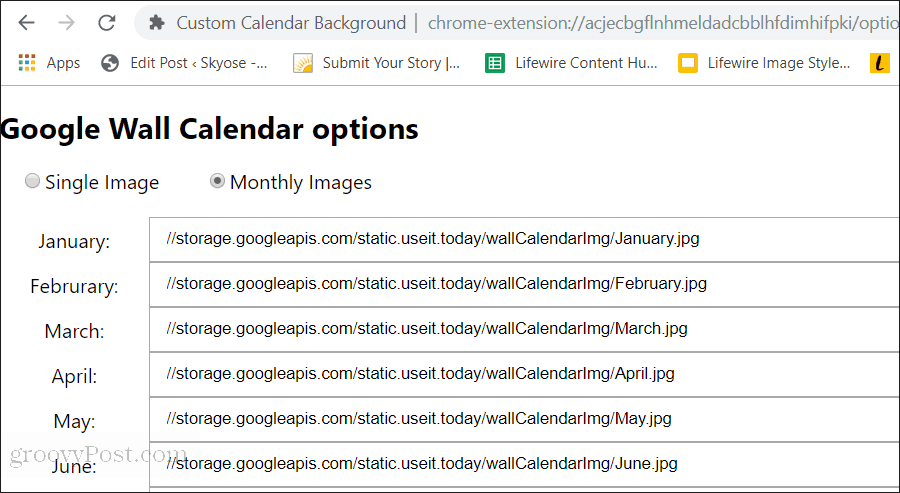
Teraz, keď sa prihlásite do svojho účtu Kalendár Google, uvidíte pozadie obrázka za vaším kalendárom.
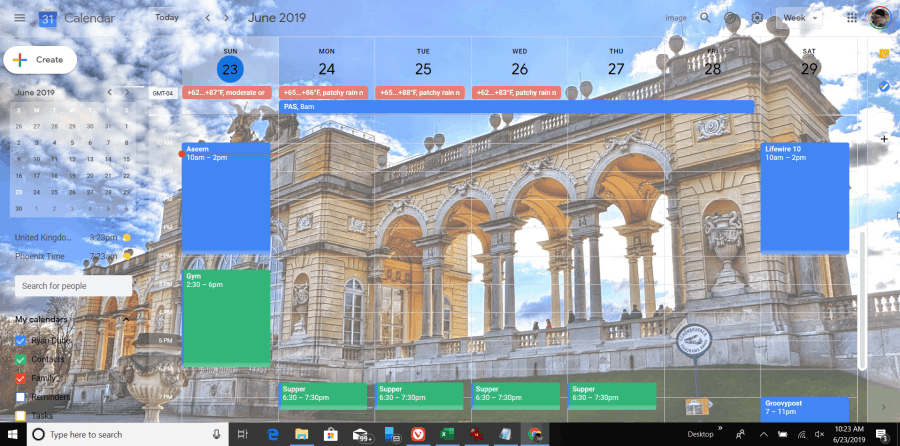
Ako vidíte, veľmi zaneprázdnený obrázok môže sťažiť videnie podrobností kalendára. Je preto dobré starostlivo si zvoliť obrázky na pozadí. Najlepšie snímky sú prírodné scény s veľkými objektmi podobnej farby.
G-calize Chrome Extension
Rozšírenie prehliadača Chrome G-calize má jedinečný prístup k prispôsobeniu pozadia Kalendára Google. Pomocou tohto rozšírenia môžete zmeniť prispôsobenie farby pozadia a písma pre jednotlivé dni v týždni.
Po inštalácii nastavíte možnosti kliknutím pravým tlačidlom myši na ikonu a výberom možnosti možnosti.
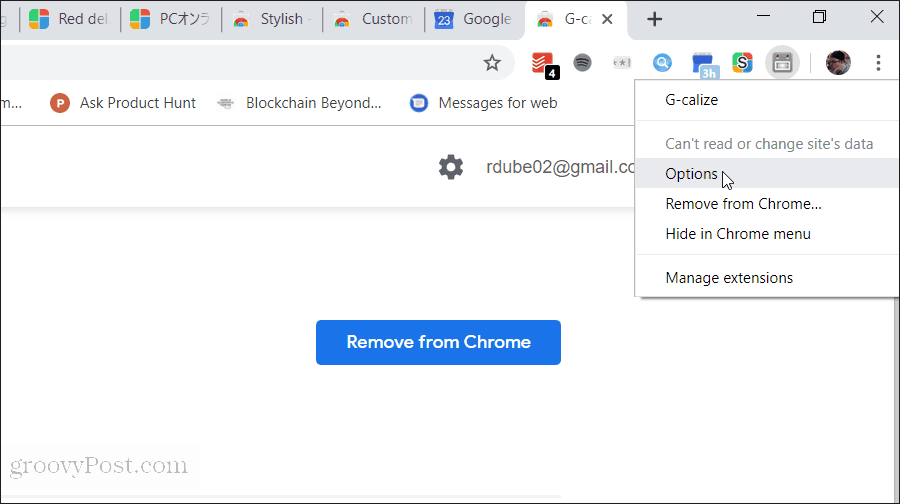
V týchto možnostiach môžete prispôsobiť nastavenie farby písma a farby pozadia jednotlivých dní v týždni. Môžete si ich tiež prispôsobiť počas sviatkov.
Po dokončení zmien nastavení farieb prejdite naspodok a vyberte položku Uložiť.
Teraz znova navštívte svoju stránku Kalendár Google a zistíte rozdiel.
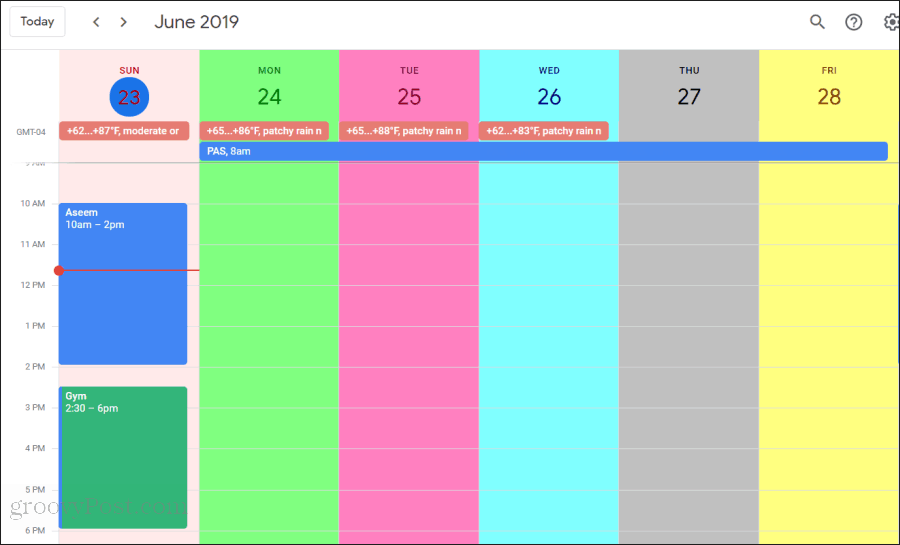
Príjemná vec na tomto prístupe k prispôsobeniu pozadia kalendára Google je, že zmení predvolené biele predvolené pozadie Kalendára Google na farebné pozadie. Toto poskytuje väčšie rozlíšenie medzi jednotlivými dňami v týždni a je oveľa jednoduchšie pre oči.
Postupom času si zvyknete, ktorá farba predstavuje deň, ktorý nemusíte posúvať späť nahor na začiatok kalendára, aby ste videli hlavičku, takže viete, ktorý deň v týždni ste pridanie udalosti k.
Štýlové - prispôsobené motívy webových stránok
Ďalšie fantastické rozšírenie na prispôsobenie pozadia Kalendára Google je Štýlové rozšírenie. Toto rozšírenie vám umožňuje aplikovať veľké množstvo štýlov na všetky webové stránky, nielen na Kalendár Google.
Po nainštalovaní štýlu stačí kliknúť ľavým tlačidlom myši na ikonu Štýl a zobraziť zoznam dostupných motívov pre Kalendár Google.
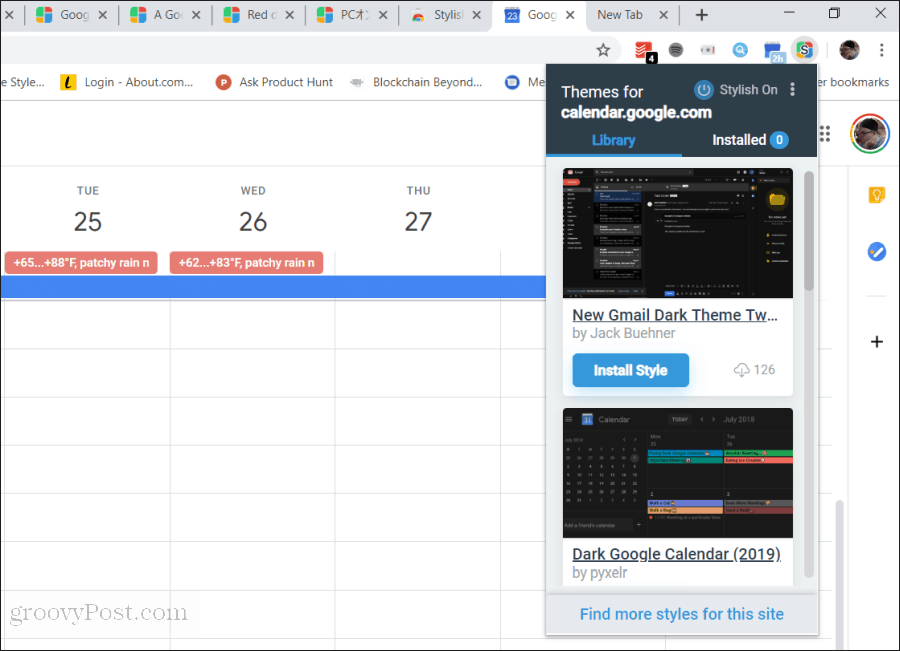
Voľba Inštalovať štýl pre ktorékoľvek z nich zmení Kalendár Google pomocou tejto témy.
Ak lubis tmavé pozadie témy„Stylish má fantastický, veľký výber z tých, z ktorých si môžete vybrať.
Inštalácia štýlu trvá iba niekoľko sekúnd po výbere tlačidla Inštalovať štýl.
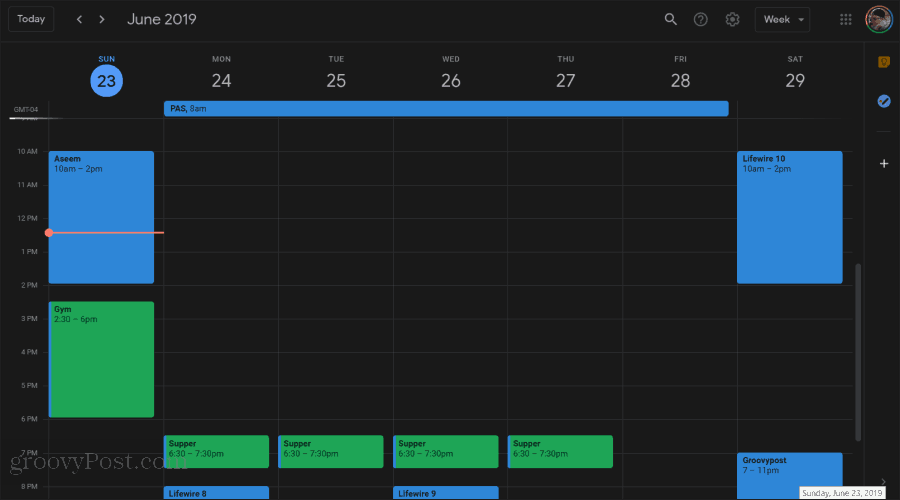
Ak s uvedeným výberom nie ste spokojní, stačí vybrať Nájdite viac štýlov pre túto stránku. Otvorí sa webová stránka, na ktorej môžete prehľadávať celý obsah Knižnica tém hostená v službe Stylish vytvorené špeciálne pre webové aplikácie Google.
Nasleduje niekoľko najúžasnejších tém Kalendára Google dostupných v štýlovej knižnici.
Táto téma ponecháva okraje Kalendára Google na bielom pozadí, ale mení pozadie oblasti kalendára na veľmi chladnú tému tmavého pozadia.
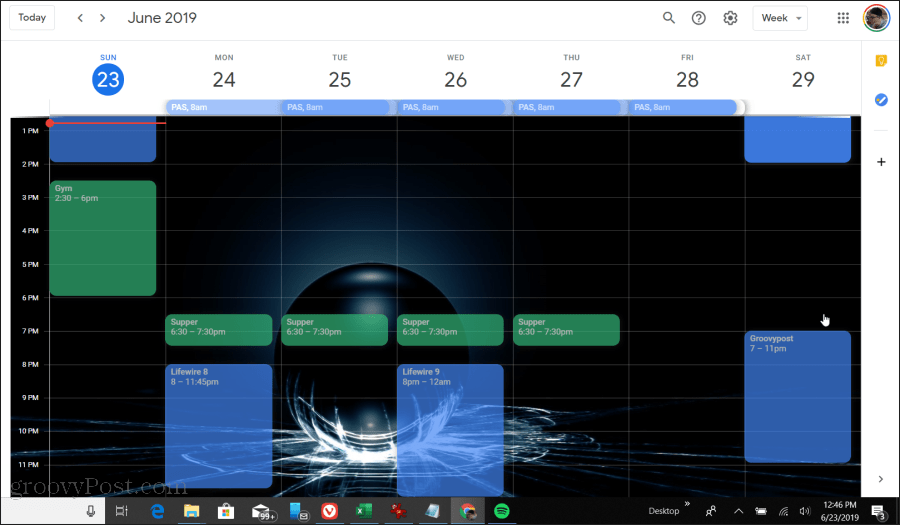
Ak sa vám nepáči kombinácia bieleho okraja s tmavým kalendárom, môžete ho tiež prepnúť na tmavý okraj s bielym kalendárom tiež povolením sekundárnej tmavej štýlovej témy.
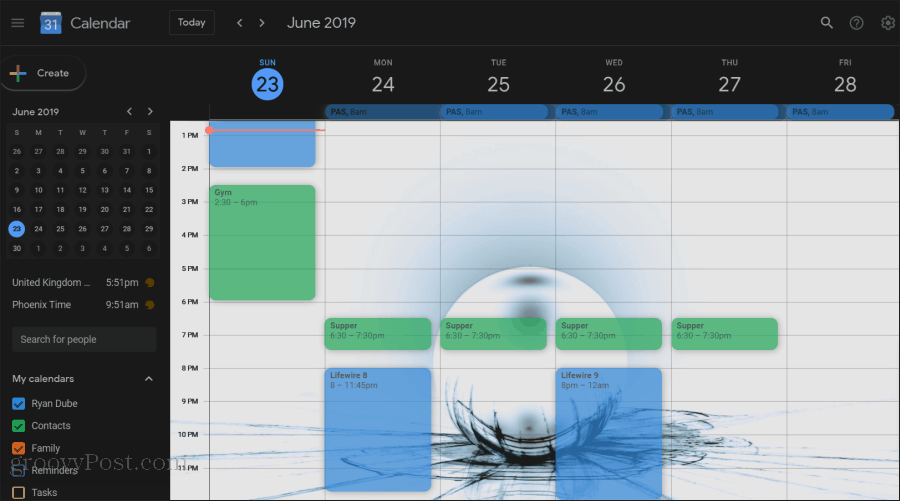
Ak vás takmer neviditeľné mriežky a ťažko viditeľný posuvník predvoleného Kalendára Google obťažujú, určite si budete chcieť nainštalovať motív GoogleCalendar Darkly.
Vďaka tejto temnej téme sa zobrazia mriežky kalendára a zmení sa posuvný pruh na oranžový, ktorý vám nemôže chýbať.
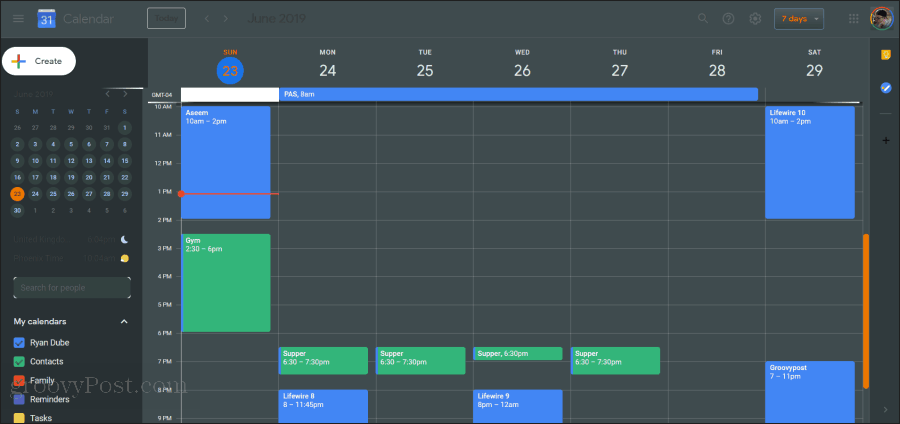
Tmavšie okraje a svetlejšia oblasť kalendára z nej robia elegantnú tému kalendára, ktorá je pre oči jednoduchá, aj keď sa na ňu pozeráte v tmavej miestnosti.
Ak ste fanúšikom mobilných ilustrácií na pozadí, uvidíte, keď Kalendár Google používate na svojom telefóne mobilného telefónu, môžete použiť túto tému na zabalenie vášho webového kalendára Google do tej istej ilustrácie ako aktuálny mesiac.
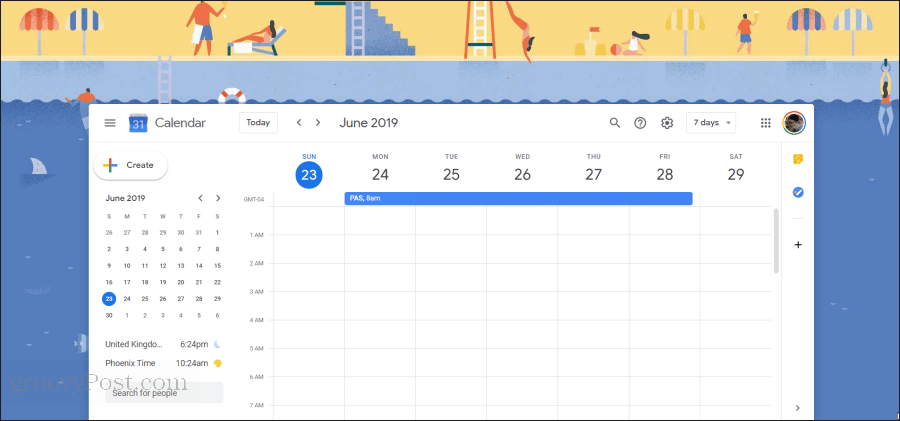
Tento obrázok sa bude automaticky aktualizovať z mesiaca na mesiac.
Nezabudnite, že samotné ilustrácie sú hostené na serveri GitHub, takže funkčnosť tohto kalendára do značnej miery závisí od existencie účtu GitHub od osoby, ktorá vytvorila túto tému. Takže ak sa to niekedy zlomí, môže to byť jedna z príčin.
Zatiaľ to funguje skvele a môžete si ho užiť zadarmo!
Zmena pozadia Kalendára Google
Ako vidíte, spoločnosť Google sa pokúsila zakázať funkciu laboratória, takže nemôžete meniť kalendár na pozadí, stále to môžete robiť s trochou kreativity, pokiaľ používate prehliadač Chrome browser.
Ak používate iný prehliadač, môžete mať šťastie. Možno by ste však mohli vyhľadať akékoľvek z vyššie uvedených rozšírení, ktoré mohli byť prenesené do konkrétneho prehliadača, ktorý používate.

